- Најбољи начин за уживање у оперативном систему Виндовс 10 је његово стално ажурирање, што укључује и Патцх Туесдаи Упдатес.
- И даље можете бесплатно надоградити на Виндовс 10 ако следите кораке написане у овај водич.
- Више водича о томе како да решите уобичајене проблеме са Виндовс 10 потражите у чланку Ова страница.

Овај софтвер ће одржавати и покретати управљачке програме, чиме ће се заштитити од уобичајених рачунарских грешака и квара хардвера. Проверите све своје управљачке програме у 3 једноставна корака:
- Преузмите ДриверФик (верификована датотека за преузимање).
- Кликните Покрените скенирање да бисте пронашли све проблематичне управљачке програме.
- Кликните Ажурирај управљачке програме да бисте добили нове верзије и избегли кварове у систему.
- ДриверФик је преузео 0 читаоци овог месеца.
Као што знате Виндовс 10 је најновији Оперативни систем од компаније Мицрософт, али коришћење најновијег оперативног система долази са одређеним ограничењима.
На пример, понекад нећете моћи да користите стари софтвер, а добићете Овај програм се не покреће на Виндовс 10 грешка, па је овде неколико решења како то исправити.
Шта да радим ако се програм не покреће на Виндовс 10?
1. Покрените апликације као администратор
- Кликните десним тастером миша на пречицу апликације.
- Изаберите Покрени као администратор из менија.

У данима Виндовс хр већина корисника користила је администраторске налоге, а већина софтвера је оптимизована за покретање администратор подразумевани режим. Ово се мало променило са новијим верзијама оперативног система Виндовс, али ако се неки старији софтвер не покреће на оперативном систему Виндовс 10, увек можете покушати да га покренете као администратор пратећи горе поменуте кораке.
2. Покрените апликацију у режиму компатибилности
- Кликните десним тастером миша на апликацију коју покушавате да покренете.
- Изаберите Својства из менија.
- Иди на Компатибилност таб.
- Проверавати Покрените овај програм у режиму компатибилности за и одаберите оперативни систем са листе.
- Кликните Применити и онда У реду.
Ако је ваша апликација радила у претходним верзијама оперативног система Виндовс, али се не покреће у оперативном систему Виндовс 10, ово решење можда само ради.
Белешка: Док сте у режиму компатибилности, можете да подесите покретање ове апликације у режиму администратора све време.
3. Покрените алатку за решавање проблема са компатибилношћу програма
- Кликните десним тастером миша на апликацију коју желите да решите.
- Изаберите Својства и иди у Компатибилност таб.
- Кликните Покрените алатку за решавање проблема са компатибилношћу.
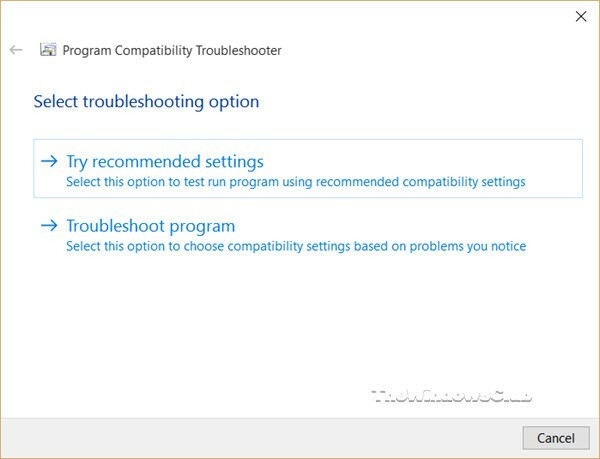
- Помоћу чаробњака решите проблеме са компатибилношћу.
4. Преузмите старију верзију .НЕТ Фрамеворк-а
Виндовс 10 долази са.НЕТ 4.6 Оквир инсталиран, али неке апликације могу захтевати старију верзију .НЕТ Фрамеворк-а да би правилно функционисале, зато будите сигурни да посетите Мицрософт Довнлоад Центер и преузмете старије верзије .НЕТ Фрамеворк-а ако апликација то захтева.
5. Користите виртуелну машину
Ако вам ниједно од ових решења не одговара, можда бисте желели да покушате да користите Виртуелна машина. Ако нисте упознати са виртуелним машинама, то је софтвер који креира виртуелни чврсти диск на рачунару и омогућава вам покретање других оперативних система на Виндовс 10.
То значи да можете да покренете Виндовс КСП или Виндовс 7 на Виндовс 10. Морамо вас упозорити да употреба виртуелне машине захтева пристојну количину хардверске снаге, па се побрините за довољно РАМ-а и простора на чврстом диску да бисте је покренули.
Пратећи ове кораке, требало би да будете у могућности да направите да се готово сваки програм покреће у оперативном систему Виндовс 10, под условом да није превише застарео (нпр. Из доба пре Виндовс Виндовс КСП).
Јавите нам које од горе написаних решења вам одговара, остављајући нам поруку у одељку за коментаре испод.
